Git的安装和基本使用
下载
进入官网下载即可
安装
选择完安装的目录之后,无脑下一步即可
安装完毕之后
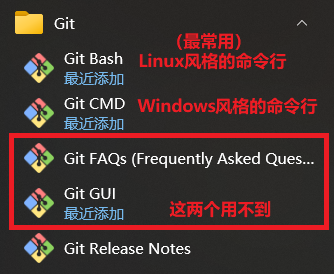
Git的本地工作区域
1、工作目录
2、暂存区
3、本地仓库(资源库)
Git的基本使用(仅最基本的使用步骤)
----详细可看上一个笔记
----或者(首页 - 廖雪峰的官方网站 (liaoxuefeng.com))细非常细
----或者官网上面也有教程
1、选择Git Bash
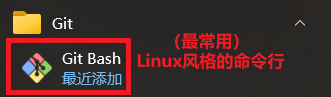
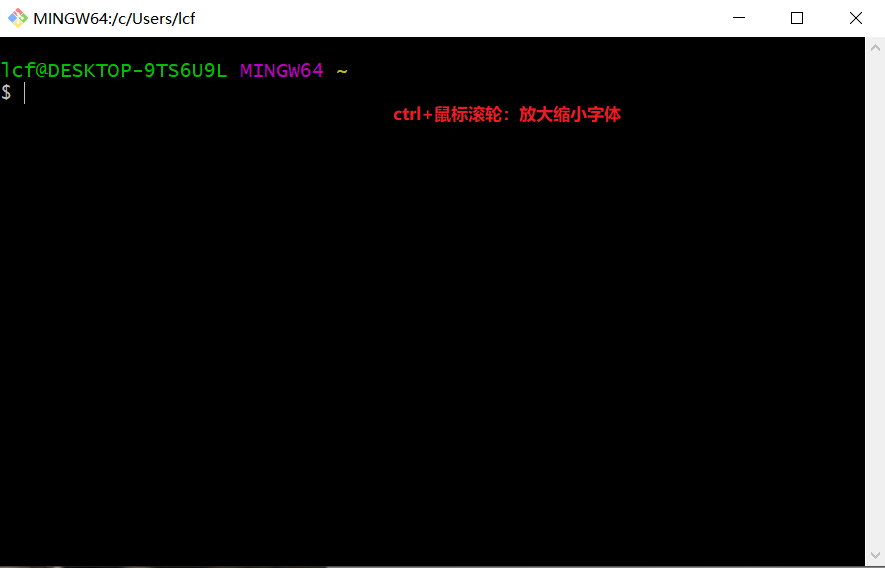
注意
Windows里面的目录和Linux中的表示不一样,所以直接复制过来的Windows目录路径需要转义
2、在当前目录新建一个Git代码库(git init)
初始化完毕之后,会在该目录下生成一个隐藏的目录(.git),这是针对该目录的本地仓库。
3、设置提交代码时的用户信息
# 显示当前的Git配置
#git config --list
通过该命令获取Git的配置信息我们不需要关心Git的基本配置(在你安装Git的目录中有个etc目录,基本配置信息在其中gitconfig文件中),只需要配置用户信息
方式一
# 设置提交代码时的用户信息
$ git config [--global] user.name "[name]"
$ git config [--global] user.email "[email address]"方式二
在用户的家目录中,会有一个( .gitconfig )文件,其中保存的是Git的用户信息
4、查看当前目录下有哪些文件发生改变
git status5、将文件提交到暂存区
git add [文件名的全称]此时该文件-->被追踪的状态
6、将文件提交到本地仓库
git commit -m "描述文件的一段话"被追踪的文件提交到本地仓库之后,如果对他进行了修改,该文件-->被修改过的状态
此时该目录下生成的隐藏的目录(.git)--本地仓库,其中会自动新添一个logs目录。
将被修改过后的文件提交到本地仓库之后(先提交到暂存区),该文件-->不是修改状态了
7、查看提交记录
git log8、切换到文件修改之前的上一个版本
# 重置暂存区与工作区,与上一次commit保持一致
$ git reset --hard [加上上一次提交的id的一部分]9、将文件从暂存区移除
git restore --staged [文件名]10、查看最近最近几次操作的记录
git reflog11、查看分支
git branch12、创建分支
git branch {分支名}13、切换分支
git switch {分支名}注:有的时候有个很恶心的情况就是换行符的问题(LF:Linux/CRLF:Windows),你肉眼看上去没有任何问题,但是就是解析报错。
14、分支合并
git merge {分支名A} #将A分支合并到当前分支当分支发生冲突的时候需要打开文件进行解决
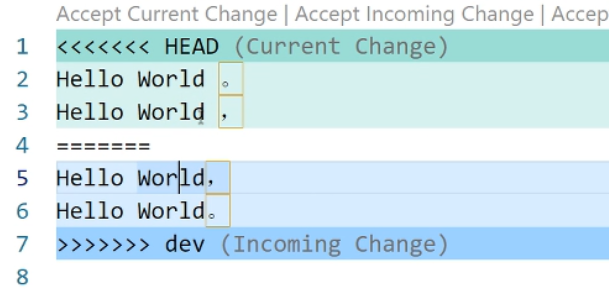
15、查看分支的所有提交记录(还会给你画出来)
# 查看所有分支的提交记录
git log --graph --pretty=oneline --abbrev-commit基本上会这么多日常使用就没什么问题了,遇到问题(问度妹妹)



